La souris ne fonctionne pas
REMARQUE: la souris M212 fait partie de l'ensemble Wireless Combo MK240.
Si votre souris MK240 ne fonctionne pas, le problème est sans doute lié à une perte de connexion. Plusieurs raisons peuvent expliquer la perte de connexion entre la souris et le récepteur USB:
- Niveau de charge des piles faible
- Connexion du récepteur à un port USB différent
- Connexion du récepteur à un ordinateur différent
- Branchement du récepteur USB sur un hub USB ou un autre dispositif non pris en charge tel qu'un commutateur KVM (REMARQUE: votre récepteur Unifying doit être branché directement sur votre ordinateur).
- Utilisation de la souris sans fil sur une surface métallique
- Interférences radio occasionnées par des dispositifs plus puissants, dont voici quelques exemples:
- Haut-parleurs sans fil
- Boîtiers d'alimentation d'ordinateur
- Écrans
- Téléphones portables
- Commandes d'ouvre-porte de garage
Avant de reconnecter votre souris
-
Résolvez ou éliminez les éventuelles sources de problèmes énumérées ci-dessus.
-
Mettez l'ordinateur sous tension.
-
Vérifiez que les piles de votre souris sont neuves (voir la réponse 360023247874 pour plus d'instructions).
-
Assurez-vous que le récepteur est directement et correctement branché à un port USB en état de marche de votre ordinateur.
-
Mettez la souris sous tension.
Reconnexion de la souris
REMARQUE: connectez uniquement un dispositif à la fois.
-
Téléchargez et installez la dernière version du logiciel SetPoint à partir de la page de téléchargement pour l'ensemble MK240.
-
Lancez l'utilitaire de connexion en cliquant deux fois sur le fichier ConnectionUtility.exe dans le dossier C:\Program Files\Logitech\SetPointP
Ou
Dans la commande Exécuter, à laquelle vous accédez en appuyant sur la touche Windows et sur R, tapez C:\Program Files\Logitech\SetPoint\ConnectUtility.exe, puis appuyez sur Entrée.
-
Cliquez sur Suivant au bas de l'écran Bienvenue.
-
Suivez les instructions à l'écran pour éteindre et rallumer la souris.
REMARQUE: si votre récepteur USB n'est pas branché, le logiciel vous invitera à le brancher à cette étape.
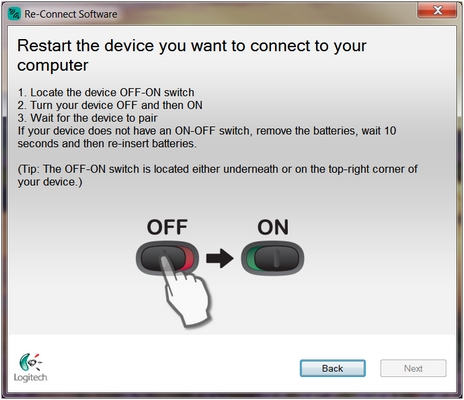
-
Une fois votre souris détectée, un message de confirmation s'affiche. Cliquez sur Oui, puis sur Suivant. Si ce n'est pas le cas, effectuez de nouveau la procédure depuis l'étape 4.
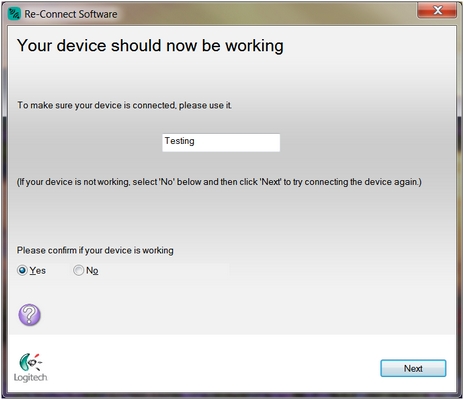
-
Cliquez sur Terminer pour quitter le logiciel de reconnexion Logitech. Votre souris devrait maintenant être correctement connectée.
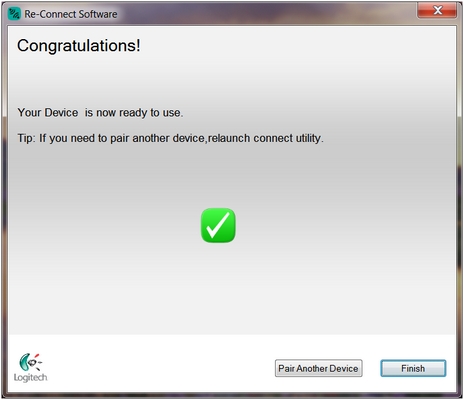
En cas d'échecs répétés, redémarrez l'ordinateur et retentez le processus de reconnexion.
Le clavier ne fonctionne pas
Si votre clavier MK240 ne fonctionne pas, le problème est sans doute lié à une perte de connexion. Plusieurs raisons peuvent expliquer la perte de connexion entre le clavier et le récepteur USB:
- Niveau de charge des piles faible
- Connexion du récepteur à un port USB différent
- Connexion du récepteur à un ordinateur différent
- Branchement du récepteur sur un hub USB ou un autre dispositif non pris en charge tel qu'un commutateur KVM (REMARQUE: le récepteur doit être branché directement sur l'ordinateur).
- Utilisation du clavier sans fil sur une surface métallique
- Interférence liée aux radiofréquences (RF) provenant d'autres sources, du type:
- Haut-parleurs sans fil
- Boîtiers d'alimentation d'ordinateur
- Écrans
- Téléphones portables
- Commandes d'ouvre-porte de garage
Avant de connecter votre clavier:
-
Résolvez ou éliminez les éventuels problèmes signalés ci-dessus.
-
Mettez l'ordinateur sous tension.
-
Vérifiez que les piles de votre clavier sont neuves (voir la réponse 360023247874 pour plus d'instructions).
-
Assurez-vous que le récepteur est directement et correctement branché à un port USB en état de marche de votre ordinateur.
Reconnexion de votre clavier
REMARQUE: connectez uniquement un dispositif à la fois.
-
Téléchargez et installez la dernière version du logiciel SetPoint à partir de la page de téléchargement pour l'ensemble MK240.
-
Lancez l'utilitaire de connexion en cliquant deux fois sur le fichier ConnectionUtility.exe dans le dossier C:\Program Files\Logitech\SetPointP
Ou
Dans la commande Exécuter, à laquelle vous accédez en appuyant sur la touche Windows et sur R, tapez C:\Program Files\Logitech\SetPointP\ConnectUtility.exe, puis appuyez sur Entrée.
-
Cliquez sur Suivant au bas de l'écran Bienvenue.
REMARQUE: si votre récepteur USB n'est pas branché, le logiciel vous invitera à le brancher à cette étape.
-
Suivez les instructions à l'écran pour mettre le clavier hors puis sous tension.
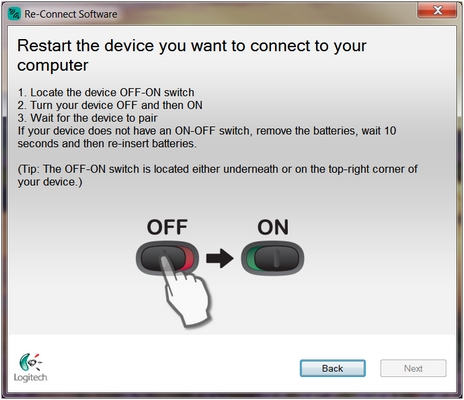
REMARQUE: le clavier MK240 ne dispose pas de commutateur Marche/Arrêt. Pour démarrer le processus de connexion il suffit d'insérer les piles.
-
Une fois votre clavier détecté, un message de confirmation s'affiche. Cliquez sur Oui, puis sur Suivant. Si ce n'est pas le cas, effectuez de nouveau la procédure depuis l'étape 4.
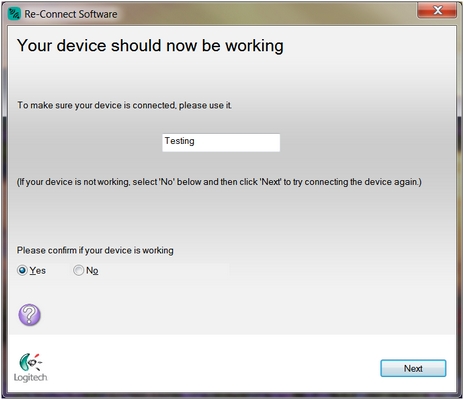
-
Cliquez sur Terminer pour quitter le logiciel de reconnexion Logitech. Votre clavier devrait maintenant être correctement connecté.
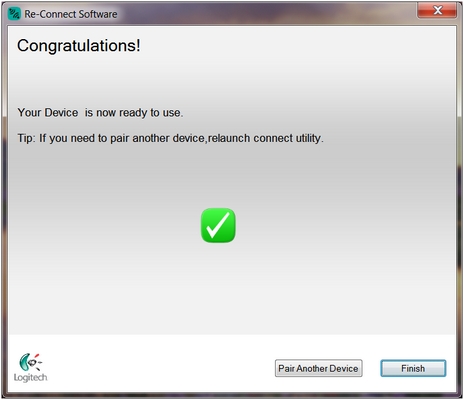
En cas d'échecs répétés, redémarrez l'ordinateur et retentez le processus de reconnexion.
La souris ou le clavier cesse fréquemment de fonctionner
- Placez les autres dispositifs électriques à une distance d'au moins 20 cm du récepteur Unifying
- Rapprochez le clavier ou la souris du récepteur Unifying
- Essayez de connecter le récepteur à un autre port USB de l'ordinateur
Remarque importante : L’outil de mise à jour du micrologiciel n’est plus pris en charge ni maintenu par Logitech. Nous recommandons vivement d’utiliser Logi Options+ pour les dispositifs Logitech pris en charge. Nous sommes là pour vous aider pendant cette transition.
Remarque importante : Logitech Preference Manager n’est plus pris en charge ni maintenu par Logitech. Nous recommandons vivement d’utiliser Logi Options+ pour les dispositifs Logitech pris en charge. Nous sommes là pour vous aider pendant cette transition.
Remarque importante : Logitech Control Center n’est plus pris en charge ni maintenu par Logitech. Nous recommandons vivement d’utiliser Logi Options+ pour les dispositifs Logitech pris en charge. Nous sommes là pour vous aider pendant cette transition.
Remarque importante : L’utilitaire de connexion Logitech n’est plus pris en charge ni maintenu par Logitech. Nous recommandons vivement d’utiliser Logi Options+ pour les dispositifs Logitech pris en charge. Nous sommes là pour vous aider pendant cette transition.
Remarque importante : Le logiciel Unifying n’est plus pris en charge ni maintenu par Logitech. Nous recommandons vivement d’utiliser Logi Options+ pour les dispositifs Logitech pris en charge. Nous sommes là pour vous aider pendant cette transition.
Remarque importante : Le logiciel SetPoint n'est plus pris en charge ni entretenu par Logitech. Nous recommandons vivement d’utiliser Logi Options+ pour les dispositifs Logitech pris en charge. Nous sommes là pour vous aider pendant cette transition.
Questions fréquentes
Aucun produit n'est disponible pour cette section
